Som tidligere versioner af Windows tillader Windows 8 brugerkontoindehavere at tilpasse deres Personalzation indstillinger i henhold til deres krav. Selvom disse indstillinger gemmes lokalt i hver brugerprofils mappe, er der nogle systemdækkende niveauindstillinger, såsom Internetindstillinger, som kan ændres af enhver bruger, der hører til kontoadministratorerne 'Administratorer' eller 'Brugere'. Dette betyder, at hvis en bruger ændrer DHCP-standardindstillingerne (inklusive primær og alternativ DNS-serveradresse), standard gateway eller lokal IP på pc'en, ændres det også for andre brugerkontoindehavere. Hvis du er computeradministrator, kan du nemt forhindre andre brugere i at ændre Internetindstillingerne ved hjælp af Local Group Policy Editor. I det følgende vil vi guide dig gennem processen med at begrænse brugere fra at få adgang til Internetindstillinger i Windows 8.
For at begynde skal du sikre dig, at du er logget ind som administrator eller har krævet administrative rettigheder for at ændre lokale gruppepolitikker. Gå først til Start skærm, skriv gpedit.msc, vælg Apps fra højre sidepanel, og klik derefter på gpedit.msc i hovedvinduet.

Dette åbner Local Group Policy Editor. Gå nu til følgende placering og åbn Netværks forbindelse politikindstillinger.
Lokal computerpolitik / brugerkonfiguration / administrative skabeloner / netværk
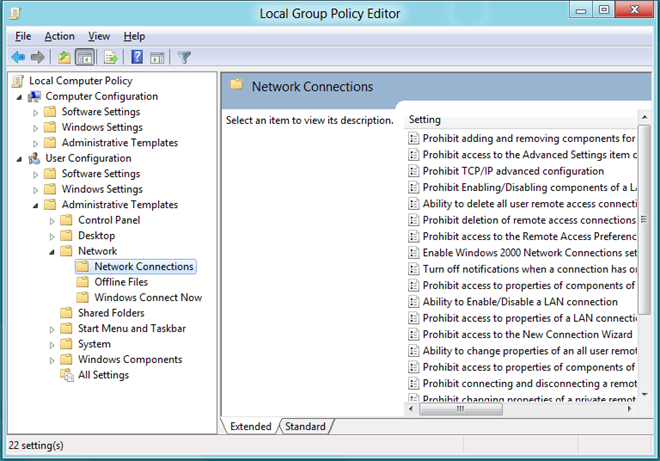
Dobbeltklik i hovedvinduet Forby adgang til egenskaber for komponenter i en LAN-forbindelse politikindstilling.
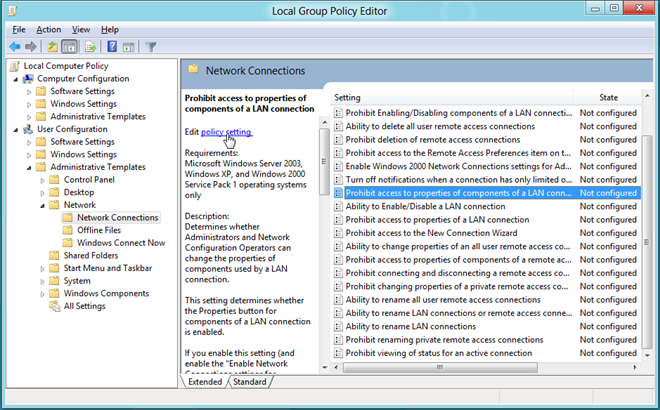
Dette åbner et separat vindue, hvorfra du erkan finjusteres med standardindstillingen. Øverst er der mulighederne Ikke konfigureret, aktiveret og deaktiveret tilgængelige. Hvis du vælger hver indstilling, kan du læse dens virkning i afsnittet Hjælp. At muliggøre Forby adgang til egenskaber for komponenter i en LAN-forbindelse, vælg bare Aktiveret fra listen og klik på OK.
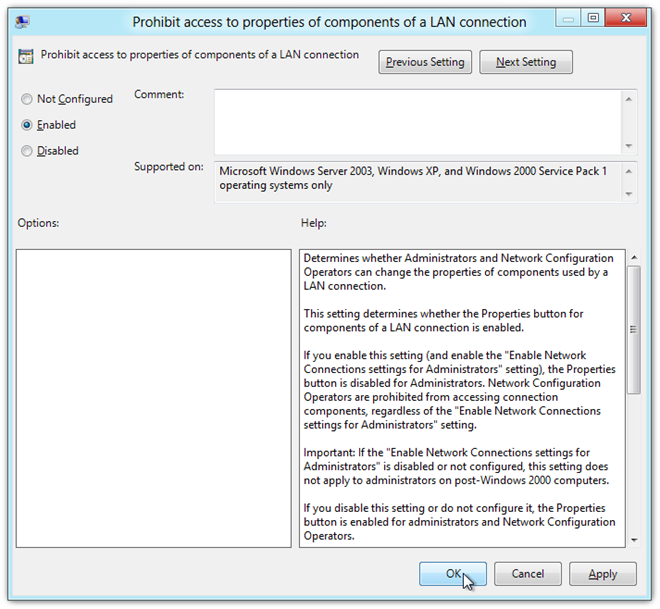
Det fører dig tilbage til Local Group Polciy Editor. Se nu efter Forby adgang til egenskaber ved en LAN-forbindelse og dobbeltklik på den for at ændre denne politikindstilling. Vælg i dets politikindstillingsvindue Aktiveret og klik på OK. Hvis du gjorde alt det rigtige, vil du se Aktiveret under kolonnen Tilstand for begge ovennævnte politikindstillinger.
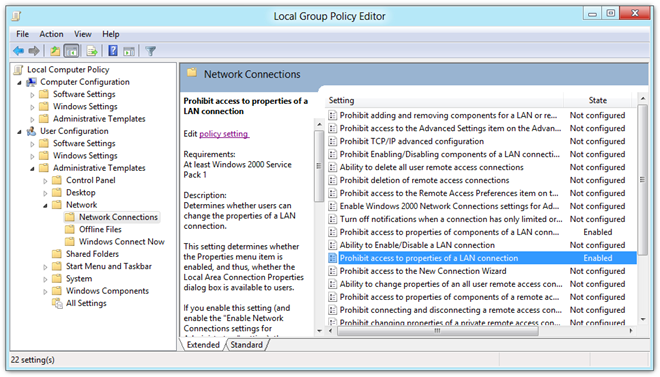
Når det er gjort, skal du håndhæve de ændringer, der er foretaget i politiske indstillinger. Det gør du ved at lukke Local Group Policy Editor og åbne dialogboksen Kør. Indtast kommandoen “gpupdate / force“Og klik på OK. Politikken opdateres og anvendes på alle brugerkonti.
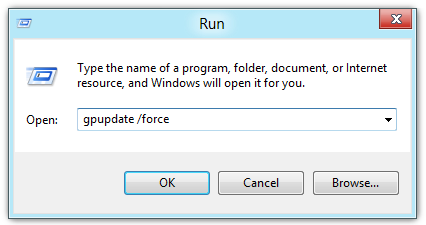
Dette deaktiverer øjeblikkeligt knappen Egenskaber i dialogboksen Internetforbindelse, hvilket begrænser dine pc-brugere fra at ændre internetforbindelsesindstillingerne.
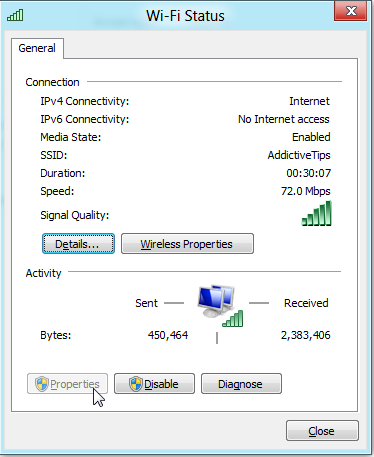













Kommentarer